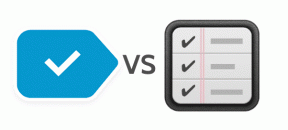15 Tip dan Trik Teratas untuk Mi Box S
Bermacam Macam / / November 29, 2021
Lewatlah sudah hari-hari ketika dekoder besar menghancurkan suasana TV kami. Sekarang baik kotak TV Android, tongkat streaming, atau Smart TV itu sendiri telah menggantikannya. Salah satu kotak yang menarik perhatian baru-baru ini adalah Mi Box 4 lebih dikenal sebagai Mi Box S. Dalam posting ini, kami akan memberi tahu Anda 15 tips dan trik untuk digunakan Mi Box S.

Kecil dan pintar adalah kata-kata yang paling tepat untuk mendefinisikannya. Didukung oleh Android TV, Mi Box S mendukung video 4K dan kontrol suara melalui Google Assistant. Bukan hanya itu yang ditawarkan Box. Anda akan terkejut dengan fitur tersembunyi di dalam Kotak.
Yuk simak 15 tips dan trik menggunakan Mi Box S dengan sebaik mungkin.
1. Gunakan Ponsel untuk Mengontrol Mi Box S
Apa satu hal yang selalu bersamamu? Saya yakin itu ponsel Anda. Lalu mengapa tidak menggunakannya untuk mengontrol Mi Box Anda juga? Mengontrol Kotak dengan telepon Anda dapat berguna pada saat Anda merasa terlalu malas untuk menjangkau remote Anda.
Anda perlu mengunduh aplikasi Android TV Remote dan menghubungkannya ke Mi Box Anda. Tidak perlu memiliki ponsel Xiaomi untuk menggunakannya karena Anda dapat mengunduh aplikasi di perangkat Android (ponsel atau tablet) dan iPhone apa pun.
Kiat Pro: Gunakan aplikasi untuk memasukkan teks ke Mi Box S Anda. Tekan ikon keyboard di bagian atas.

Unduh Remote TV Android di Android
Unduh Remote TV Android di iPhone
2. Kontrol TV dengan Remote Mi Box Anda
Jika TV Anda mendukung HDMI CEC, Anda dapat menggunakan remote Mi Box S untuk mengontrol TV dan sebaliknya. Ide di balik fitur HDMI CEC adalah untuk memungkinkan pengguna mengoperasikan TV mereka dan menghubungkan perangkat HDMI dengan satu remote.
Untuk mengaktifkan HDMI CEC untuk Mi Box S, buka Pengaturan > HDMI CEC. Nyalakan Sakelar CEC.


3. Nonaktifkan Saluran di Layar Utama
Layar beranda Mi Box menampung aplikasi dan saluran favorit. Memiliki saluran tambahan atau lebih mengacaukan layar beranda. Jika Anda ingin memiliki layar beranda yang bersih hanya dengan saluran yang Anda sukai, Anda dapat menonaktifkan saluran yang tidak diinginkan.
Ada tiga cara untuk melakukannya.
Metode 1: Menggunakan Opsi Saluran
Arahkan ke saluran yang ingin Anda sembunyikan dari layar dan tekan panah kiri dua kali. Antarmuka akan menyorot ikon sembunyikan. Klik untuk menonaktifkan saluran.

Metode 2: Dari Pengaturan
Buka Pengaturan di Mi Box S Anda dan tekan opsi layar Beranda. Kemudian tekan Sesuaikan saluran. Di sini, buka aplikasi yang salurannya ingin Anda sesuaikan dan aktifkan/nonaktifkan sesuai preferensi Anda.


Metode 3: Dari layar Utama
Gulir ke bawah pada layar beranda dan klik Sesuaikan saluran. Anda akan dibawa ke opsi Customize channel seperti di atas. Aktifkan/nonaktifkan saluran di sini.

Juga di Guiding Tech
4. Susun Ulang Saluran
Mau Bagian trending YouTube untuk berada di atas? Bukan ide yang bagus, tetapi jika Anda tertarik untuk melakukannya, Anda dapat menyusun ulang saluran agar sesuai dengan kebutuhan Anda.
Untuk itu, navigasikan ke saluran di layar beranda. Kemudian tekan tombol navigasi kiri pada remote diikuti dengan menekan tombol pilih. Anda akan melihat bahwa saluran disorot dan panah atas/bawah muncul di sebelahnya. Sekarang menggunakan tombol atas dan bawah remote Anda, ubah posisinya.

Catatan: Anda tidak dapat mengubah posisi carousel Apps yang tersedia di bagian atas.
5. Susun Ulang Aplikasi di Favorit
Bagian Aplikasi menyimpan aplikasi dalam urutan penambahannya. Itu berarti yang baru saja ditambahkan akan selalu tersedia di akhir daftar.
Untungnya, Anda dapat menyusun ulang aplikasi dan menyimpannya sesuai keinginan Anda. Untuk itu, navigasikan ke aplikasi dan tekan lama tombol pilih hingga Anda mendapatkan menu. Pilih Pindah darinya. Kemudian ubah posisi menggunakan tombol kiri dan kanan dan tekan tombol pilih untuk konfirmasi.

6. Hapus Aplikasi dari Favorit
Untuk menghapus aplikasi agar tidak muncul di bawah bagian Aplikasi di layar beranda, tekan dan tahan tombol pilih di atasnya. Kemudian pilih 'Hapus dari favorit'.

7. Susun Ulang Aplikasi di Aplikasi yang Terinstal
Menekan ikon bertitik pada remote control Mi Box S mengungkapkan semua aplikasi dan game yang diinstal di Box Anda. Untuk mengubah urutan tampilannya, tekan dan tahan tombol pilih pada aplikasi. Dari menu, pilih Pindah dan gunakan tombol navigasi untuk mengubah posisi.

8. Lihat Info Aplikasi dan Copot Pemasangan Aplikasi
Alih-alih pergi ke Pengaturan> Aplikasi, Anda dapat menekan lama aplikasi atau game yang diinstal di layar yang diaktifkan dengan menekan ikon putus-putus pada remote. Dari menu, pilih Info atau Uninstall tergantung pilihan Anda.
Catatan: Opsi pencopotan pemasangan tidak tersedia untuk aplikasi yang dimuat sebelumnya seperti Netflix.

9. Tambahkan Video ke Daftar Tonton Nanti
Di Mi Box, Anda tidak memiliki favorit atau daftar tonton nanti untuk video; Anda ditawari daftar Putar Berikutnya sebagai gantinya. Tersedia di bawah Aplikasi, mengubah posisi baris Putar Berikutnya tidak dimungkinkan.

Untuk menambahkan video ke dalamnya, tekan dan tahan tombol pilih pada video apa pun. Kemudian pilih 'Add to Play Next' dari menu.

Untuk menghapus video dari daftar, tekan lama video di daftar Putar Berikutnya dan tekan Hapus.
10. Mulai ulang dengan cepat
Mirip dengan ponsel Android, menekan tombol daya pada remote akan menampilkan opsi restart. Pilih untuk me-restart Mi Box S dengan cepat.

Juga di Guiding Tech
11. Ubah Aplikasi yang Dapat Dicari
Saat Anda menggunakan fitur pencarian default di Mi Box, hasilnya menyertakan informasi dari aplikasi yang diinstal. Jika Anda tidak ingin menampilkan hasil dari aplikasi tertentu, Anda dapat menyembunyikannya.
Untuk melakukannya, buka Pengaturan di kotak TV Android Anda. Di bawah Pengaturan, klik Cari diikuti oleh aplikasi yang Dapat Dicari. Di sini nonaktifkan aplikasi yang hasilnya tidak ingin Anda sertakan dalam pencarian.


12. Cermin Telepon ke Mi Box S
Mencerminkan ponsel Android Anda ke Mi Box S adalah pekerjaan yang mudah. Satu-satunya persyaratan adalah ponsel Anda harus berada di jaringan Wi-Fi yang sama dengan Mi Box S Anda.
Kemudian, yang perlu Anda lakukan di ponsel adalah mengetuk opsi Cast (tersedia di pengaturan cepat) atau Tampilan Nirkabel (tersedia di Pengaturan). Anda akan menemukan Mi Box 4 atau Mi Box S di sana. Ketuk untuk mulai mirroring.


Jika opsi di atas tidak tersedia, Anda dapat menggunakan aplikasi Google Home di ponsel Anda untuk melakukan mirror.
Unduh Beranda Google
Setelah aplikasi terinstal, tambahkan Mi Box S ke dalamnya. Kemudian ketuk ikon profil di aplikasi dan tekan opsi perangkat Cermin. Pilih Mi Box Anda, dan layar ponsel Anda akan secara otomatis mencerminkan di TV Anda sekarang. Apa pun yang Anda lakukan di ponsel akan tercermin di TV Anda.


Untuk memutuskan sambungan, kembali ke aplikasi dan tekan opsi Putus di bawah perangkat Cermin.
13. Transmisikan Konten Ponsel
Alih-alih mencerminkan seluruh ponsel Anda, jika Anda hanya ingin mentransmisikan video ke TV, buka video di pemutar atau layanan streaming yang mendukung transmisi. Tekan ikon pemeran pada video untuk mulai memutarnya di TV Anda. Ponsel Anda akan bertindak sebagai remote control untuk video, dan Anda dapat terus melakukan hal-hal lain di dalamnya.

14. Cast dari Laptop
Demikian pula, jika Anda ingin melakukan transmisi dari laptop ke Mi Box S, Anda memerlukan bantuan Chrome untuk itu datang dengan dukungan asli untuk casting.
Untuk mentransmisi dari PC, buka video di Chrome dan klik ikon tiga titik di sudut kanan atas. Pilih Cast dari menu. Kotak Mi Anda akan muncul di sana. Klik untuk mulai mentransmisikan tab saat ini ke TV Anda.


15. Ambil Screenshot di Mi Box S
Unduh Aplikasi Pemeta Tombol dari Play Store di Mi Box S dan tetapkan fungsi tangkapan layar ke tombol apa saja. Kemudian gunakan tombol itu untuk mengambil tangkapan layar.

Juga di Guiding Tech
Buka Kotak Pandora
Semoga Anda menyukai tip dan trik ini untuk memanfaatkan Mi Box S sebaik-baiknya. Saatnya untuk menyalakan Mi Box S Anda dan menerapkan tips ini. Beri tahu kami jika Anda menemukan tip atau trik yang berbeda. Kami akan senang untuk memasukkannya.
Selanjutnya: Mencari beberapa aplikasi untuk diunduh di TV Android Anda? Lihat koleksi aplikasi TV Android terbaik kami yang telah dikurasi.